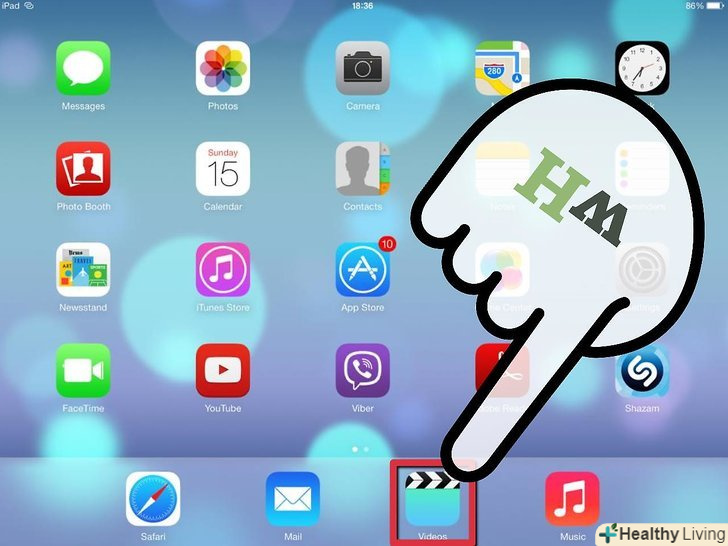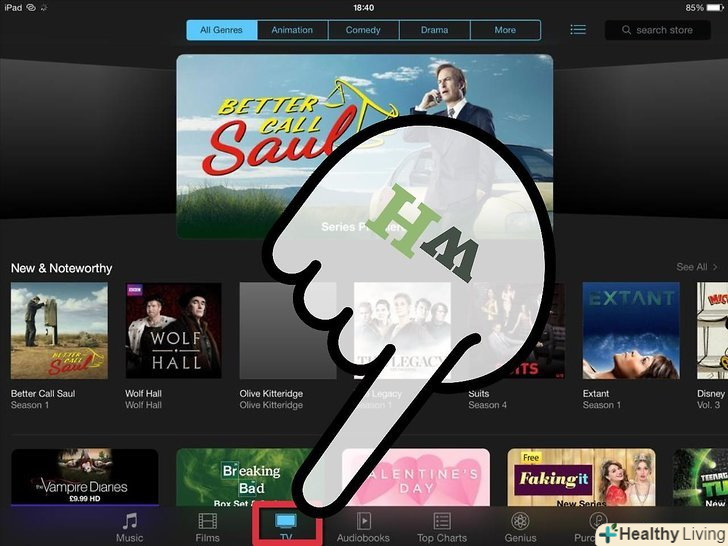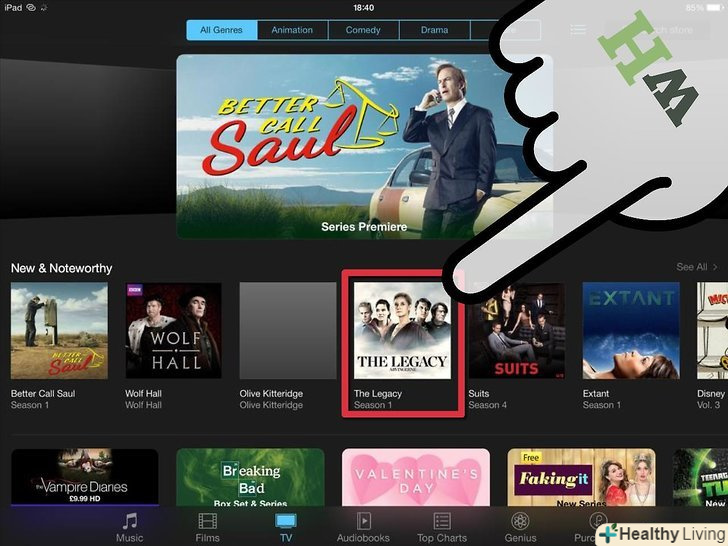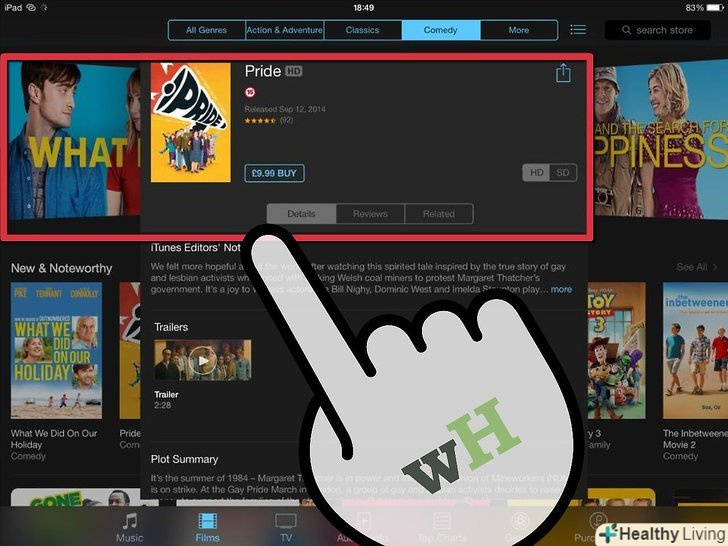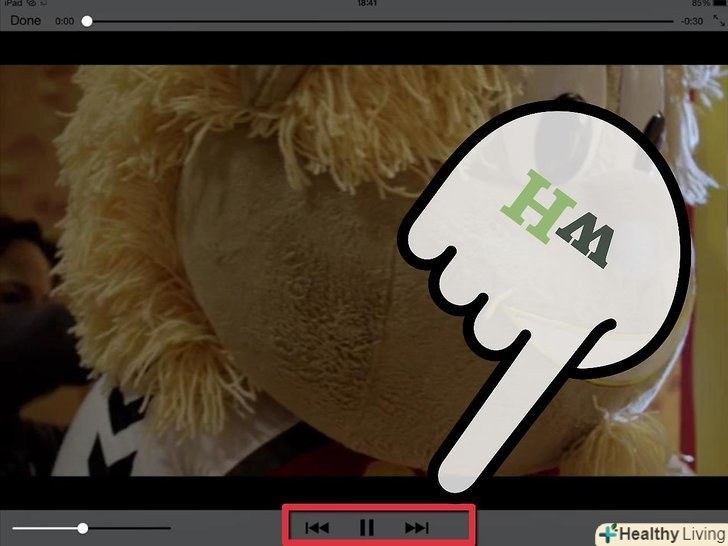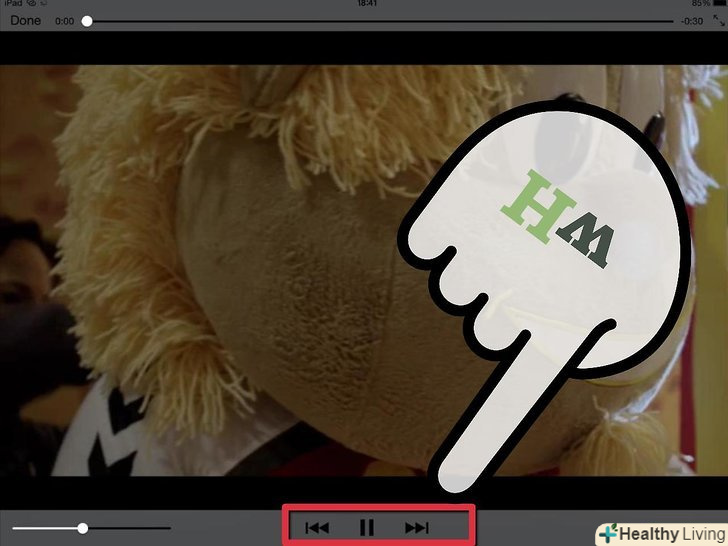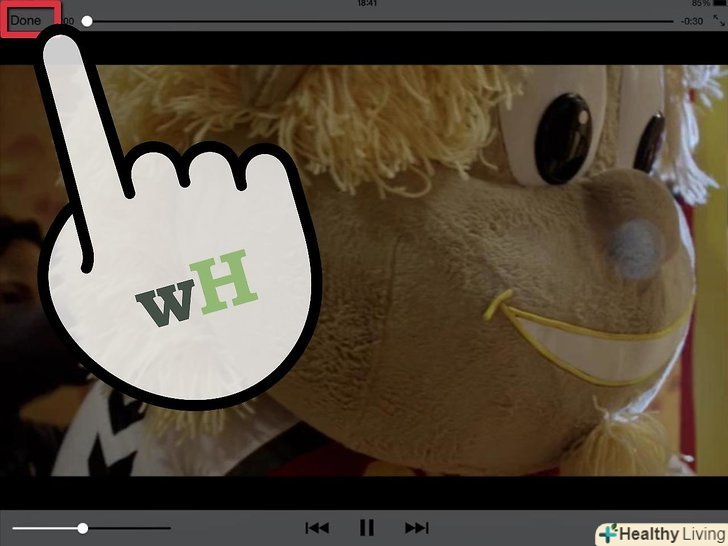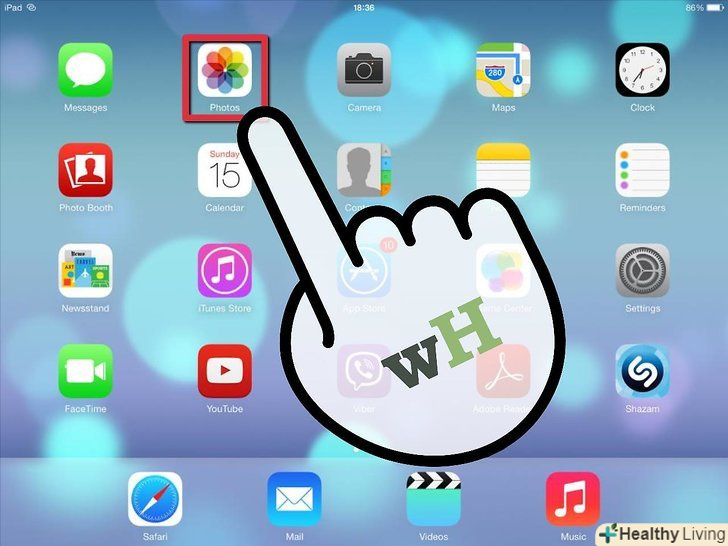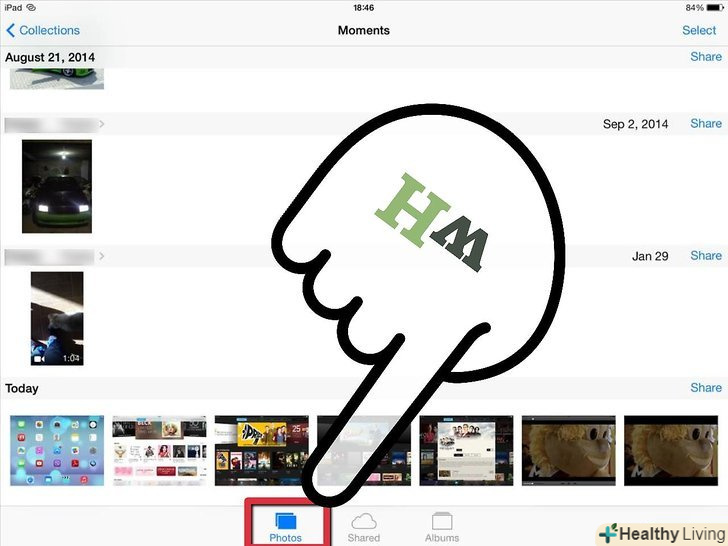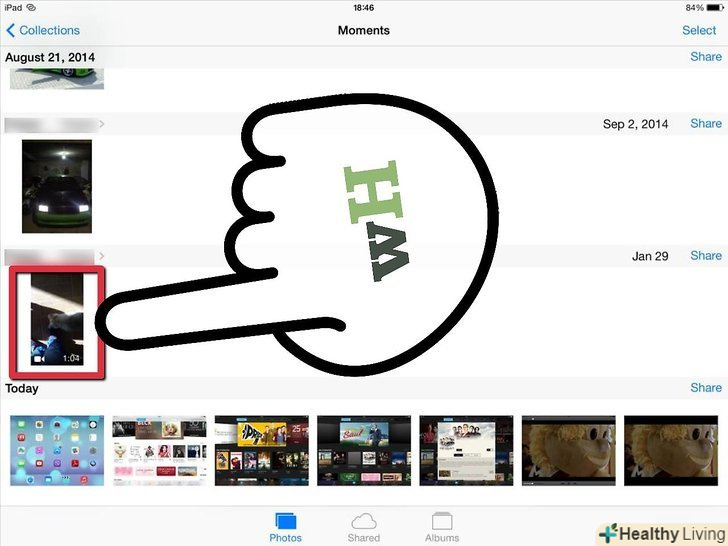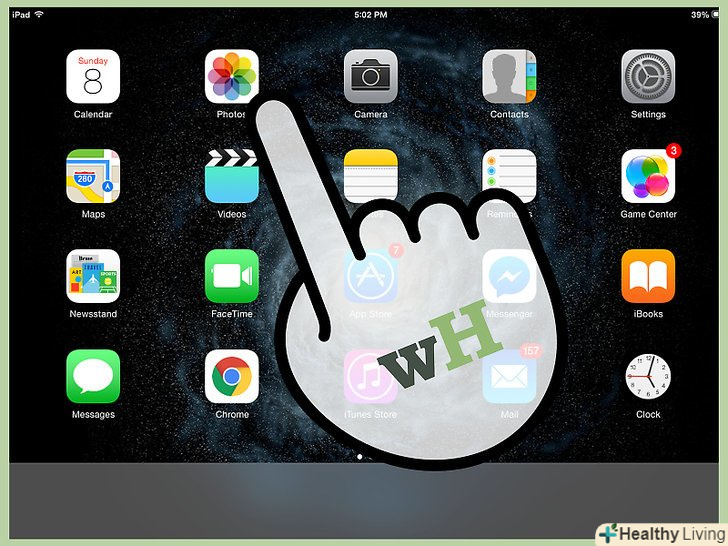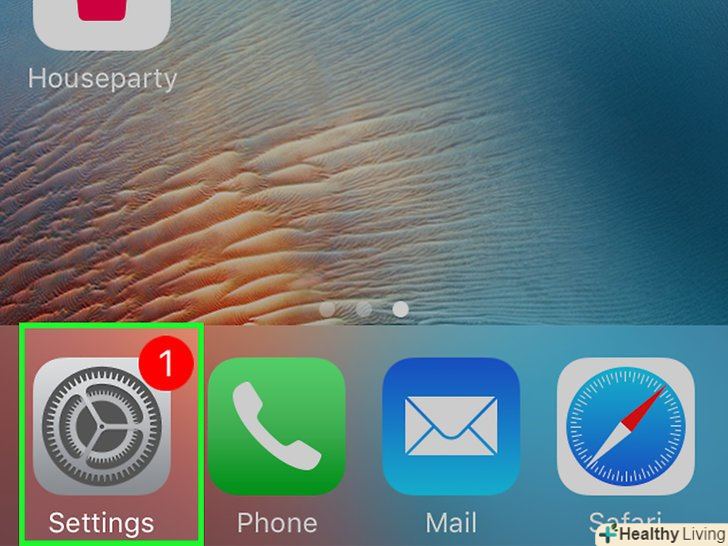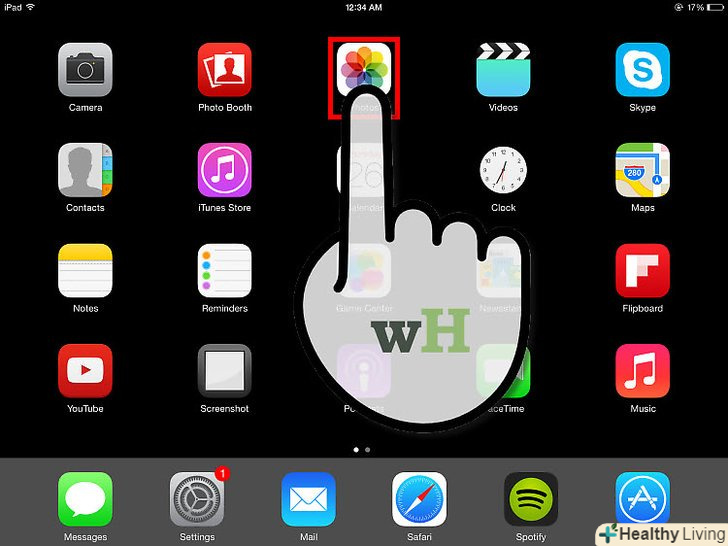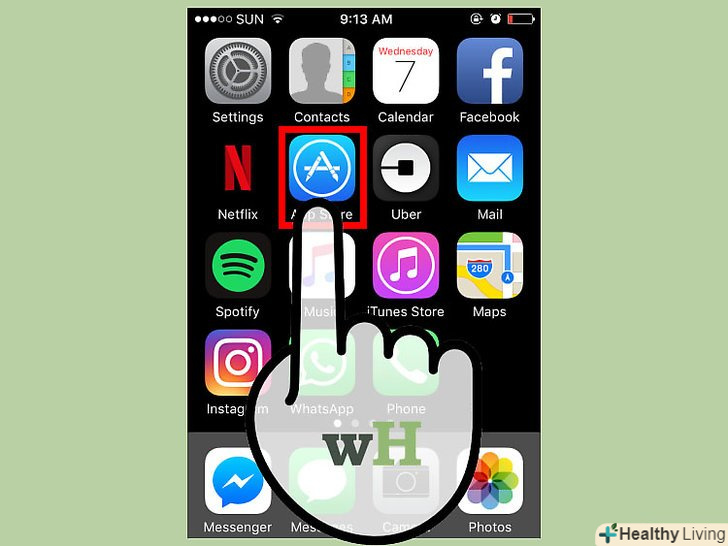Можна дивитися відео на iPad через програму Videos, в тому числі і викачане і синхронізоване відео, а також відео в режимі реального часу через комп'ютер. Крім того, ви можете дивитися відео, зняте відеокамерою iPhone за допомогою аплікації Photos.
Кроки
Метод1 З 2:
Як дивитися викачане або синхронізоване відео
Метод1 З 2:
 На домашньому екрані iPad натисніть іконку Videos, щоб запустити програму Videos.
На домашньому екрані iPad натисніть іконку Videos, щоб запустити програму Videos. У верхній частині екрана ви побачите вкладки Movies, TV Shows, Podcasts і Music Videos.
У верхній частині екрана ви побачите вкладки Movies, TV Shows, Podcasts і Music Videos. Натисніть на заголовок подкасту або серії телесеріалу, який хочете подивитися (для фільмів і музичних відео відразу перейдіть до наступного кроку).
Натисніть на заголовок подкасту або серії телесеріалу, який хочете подивитися (для фільмів і музичних відео відразу перейдіть до наступного кроку). Натисніть назву відео, яке хочете подивитися.
Натисніть назву відео, яке хочете подивитися. Відео почне працювати на iPad.натисніть на екран, щоб побачити опції програвання.
Відео почне працювати на iPad.натисніть на екран, щоб побачити опції програвання. Ковзайте пальцем по лінійці у верхній частині екрана, щоб промотати вперед або назад.натисніть кнопку Pause і ковзайте пальцем по лінійці в нижній частині екрана, щоб налаштувати гучність. Крім того, ви можете переміщатися між різним відео за допомогою кнопок Forward і Back.
Ковзайте пальцем по лінійці у верхній частині екрана, щоб промотати вперед або назад.натисніть кнопку Pause і ковзайте пальцем по лінійці в нижній частині екрана, щоб налаштувати гучність. Крім того, ви можете переміщатися між різним відео за допомогою кнопок Forward і Back. Можна переглядати відео в режимі реального часу через AirPlay, натискаючи кнопку AirPlay (прямокутник зі стрілкою) і вибираючи доступний комп'ютер.
Можна переглядати відео в режимі реального часу через AirPlay, натискаючи кнопку AirPlay (прямокутник зі стрілкою) і вибираючи доступний комп'ютер. Щоб припинити перегляд відео, натисніть кнопку Done.
Щоб припинити перегляд відео, натисніть кнопку Done.
Метод2 З 2:
Як переглядати записане відео
Метод2 З 2:
 Натисніть на іконку Photos на домашньому екрані iPad, щоб запустити відповідну програму.
Натисніть на іконку Photos на домашньому екрані iPad, щоб запустити відповідну програму. Натисніть на назву альбому, в якому знаходиться потрібне вам відео, на вкладках у верхній частині екрана.
Натисніть на назву альбому, в якому знаходиться потрібне вам відео, на вкладках у верхній частині екрана. Знайдіть відео та натисніть на нього, щоб почати перегляд.
Знайдіть відео та натисніть на нього, щоб почати перегляд.
Поради
- За допомогою програми iTunes можна завантажувати відео з iTunes на iPad.
- Можна додати відео на iPad, синхронізувавши його з iTunes через USB або Wi-Fi.
- Прослизаючи пальцем по лінійці у верхній або нижній частині екрана, ви можете рухати їм вгору і вниз, щоб налаштувати рівень очищення.
Попередження
- При перегляді відео батарея iPad витрачається швидше звичайного.
- Відео займає на iPad дуже багато місця, тому у вас скоро може не залишитися місця. Спробуйте видалити кілька серій серіалу або фільмів, щоб звільнити місце для нового відео.